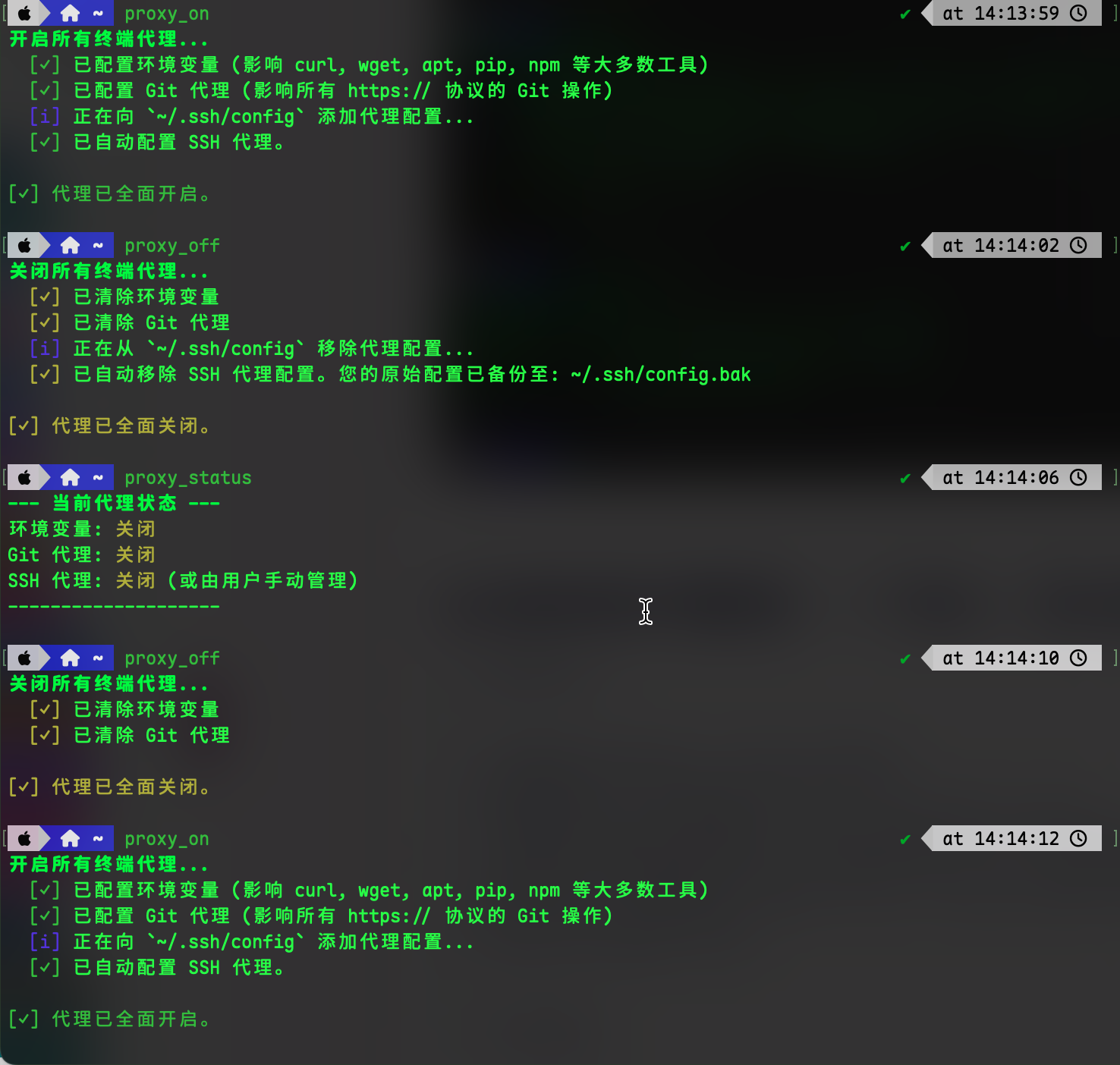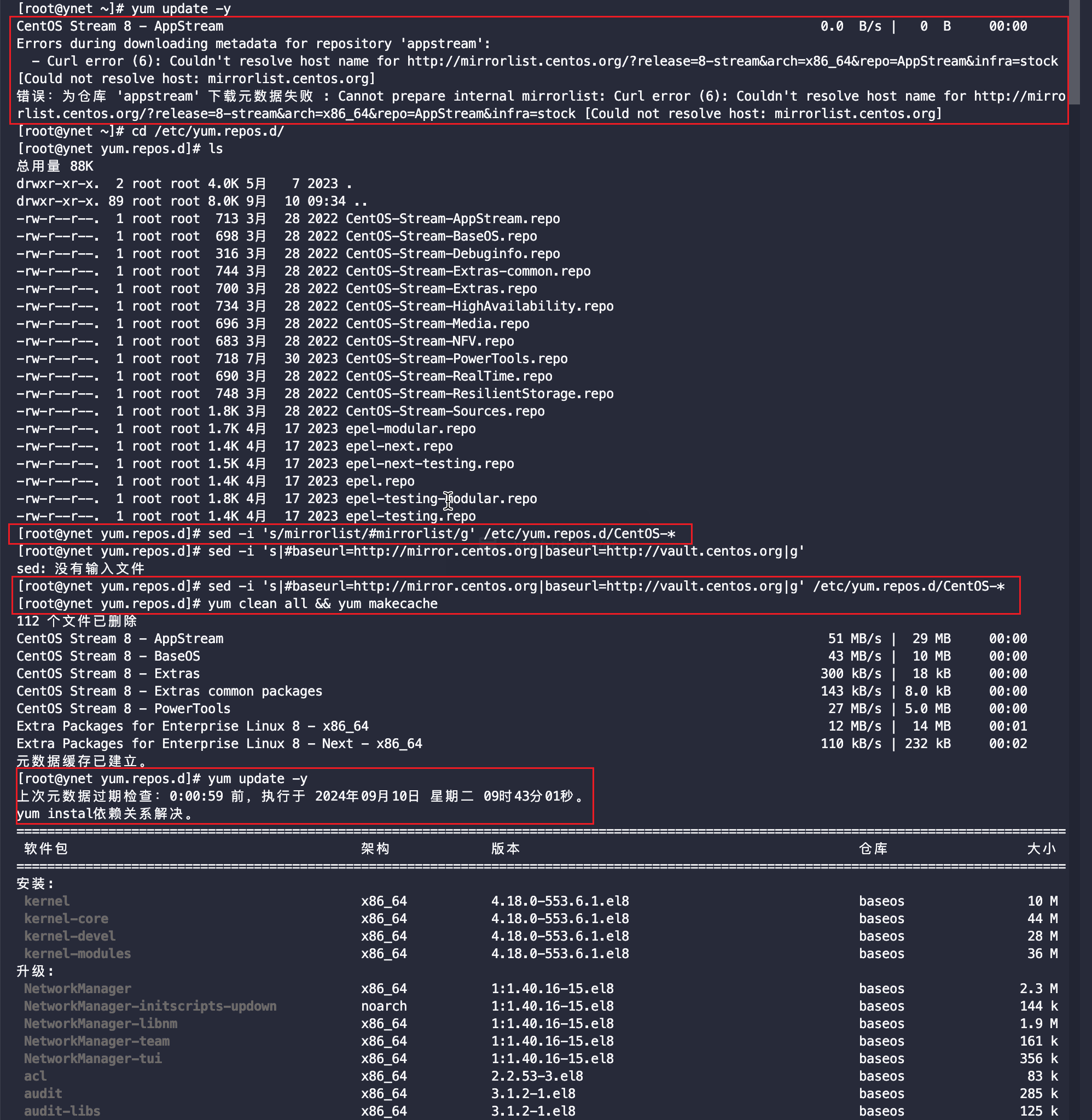通过这 6 招,在 PC 与 Mac 的交替使用中变得更加轻松。本文适合「频繁使用 Win」的 Mac 用户,或「希望使用 Mac 的便捷功能」的 Win 用户阅读。(本文 Windows 均简称 Win)
很多 Mac 用户在用 Win 时都会跟我一样,感觉自己就像精神分裂:打开 Word 开始疯狂 Ctrl + C,但敲了半天没有反应,原来正把 Alt 当成 Control 按着。
Mac 系列键盘上,Command (⌘) 与 Win 键盘的 Alt 恰好处于同一位置,且 Command (⌘) 与 Ctrl 的功能类似。
【懒人目录页】
- 焦点自动跟随鼠标
- 美化字体,不再毁眼
- 优雅屏幕截图
- 添加空格快速预览功能
- 添加 Spotlight 快速搜索功能
- 快捷键设置提高效率
一、焦点自动跟随鼠标:AltDrag
AppSo(微信号 appsolution) 想,用过 Linux 或者 Ubuntu 系统的极客们想必知道,有个 Focus-follows-mouse 功能:
鼠标指哪,键盘的焦点就指向哪,甚至可以让鼠标所在的窗口实时处于最顶层,达到真正的焦点跟随鼠标。
Mac 也有类似的设计:
鼠标指向哪个窗口就可以对那个窗口进行滚动操作。也就是说,当你正在编辑某个文档,想滚动旁边的网页时,不用再点一下才能滑动。对于经常同时编辑多个文档的人来说异常实用。在 Win 10 有自带这个功能,而之前的 Win 版本则需通过 AltDrag 这样的软件来实现。
二、美化字体:MacType
对于我来说,阻止我从 Mac 转移到 Win 的很大一个原因就是 Win 上略显粗糙的字体显示(字体渲染),就我个人认为,Mac 上的字体显示确实要比 Win 上更加优雅。
三、优雅屏幕截图:SnapCrab for Windows
有没有同学发现,本文的 Win 屏幕截图都跟 Mac 一般,截出带阴影的窗口呢?
在 Mac 中我们可以通过 Command (⌘) + Shift (⇧) + 4 后加空格键 (Space) 的方式来截取带阴影的窗口截图。在 Win 上我是用原生的 Print Screen 键以及 QQ/微信自带功能来截图。不过!感谢万能的程序员们,终于被我找到了 SnapCrab for Windows。
四、空格快速预览功能:Seer
Mac 还有一个相当方便的功能:
通过单击空格键来对几乎所有格式的文件进行预览,Seer 这款软件将这个功能搬到了 Win 上。
五、添加 Spotlight 快速搜索功能:Listary
Mac 上的 Spotlight 功能只需键入文件名或者文件内容中的几个关键字,就可以轻松获取想要的文件。其实 Win 中也一直有搜索功能,并且在 Win 8(Win + S)之后变得更加好用,到现在 Win 10 还有 Cortana。
但除了 Win 自带的搜索之外,其实还有更优雅的解决方案: Listary。
六、自定义快捷键:AutoHotkey + SharpKeys
我想作为一名 Mac User, 使用 Win 首先感到不适应的应该是快捷键的差异,那么我们第一个出场的 app 就直击这个痛点。 基本上日常工作、生活中常用的快捷键, 如果忽略 Win 键盘上的 Ctrl 与 Mac 键盘上的 Command (⌘) 这两键键位不同这一点之外,操作逻辑大体一致,并且 Mac 上 Command (⌘) 组合键的位置更加顺手。 那么我们就有两种方案可以选择:
- 改变快捷键组合的关联
- 直接把 Ctrl 键和 Win 键对调
1.改变快捷键组合的映射 比如你在键盘上按下 Win 键 + C,电脑可以自动识别成 Ctrl + C,但是单独按下 Win 键还是会出现开始菜单,并没有改变其原本独立的功能;
AutoHotkey 是 Win 上一款非常强大的脚本工具,可以通过自定义的一个快捷键触发一系列的动作。但是在本篇文章中我们只介绍,如何通过它完成 Win 上快捷键的重映射。
LWin & Tab::AltTab //切换窗口 Win & t::Send ^{t} //新建标签页 Win & w::Send ^{w} //关闭标签页 Win & r::Send ^{r} //刷新页面 Win & c::Send ^{c} //复制 Win & v::Send ^{v} //粘贴 Win & x::Send ^{x} //剪切 Win & z::Send ^{z} //撤消 Win & y::Send ^{y} //重做 Win & s::Send ^{s} //保存 Win & a::Send ^{a} //全选 Win & f::Send ^{f} //搜索
当然,由于 Win 键盘的布局与 Mac 有着先天的差异,所以
仅将 Ctrl 的快捷键组合映射成 Win 的快捷键组合,可能还是会有些不便。如果不常使用 Alt 的原生快捷键组合,我们也可以将上面脚本中的 LWin 替换成 LAlt:<strong>这样就将 </strong>
Win 与 Mac 两者键位变成一样的。并且不必担心会与 Win 自带的 Alt 快捷键组合相冲突,因为 AutoHotkey 的快捷键有着更高的优先级。
使用 AutoHotKey 来对快捷键进行重映射是一个不错的解决方案,但是快捷键千千万,每个软件又有自己特定的快捷键。
对一个个快捷键分开单独进行设置,还是一个治标不治本的方式,所以是不是有更好的方式呢?
2.直接改变/对调键盘上 Ctrl 键的映射
顾名思义,比如我们直接将 Ctrl 键重新映射到 Win 键上,当然 Win 键也需要映射到 Ctrl 键上,
将原本键盘上的 Ctrl 与 Win 键的功能进行了一个对调,那么此时当你按下键盘上的 Ctrl 键就会出现开始菜单。
有!但是相对来说,我们更建议你在
非公用电脑上使用该方法,否则后果严重。
LControl & Tab::AltTab。
至此,两种方法,能基本上使得 Win 上的快捷键与 Mac 类似,基本上再不用为了快捷键而「精神分裂」了。
AutoHotKey 适用于 Windows 设备,大小 2.94 MB,开源、完全免费。
SharpKeys 适用于 Windows 设备,大小 967 KB,开源、完全免费。
至此,Win 的 Mac 改造之旅就告一段落了。希望你能通过这些技巧,在 PC 与 Mac 的交替使用中变得更加轻松。不必因为键位不同而使得工作效率大大降低,并且将许多 Mac 平台的小亮点移植到 Win 上。
两大系统各有优劣,各自有各自的特点,有很多不常用但却很实用的功能,何不将这些实用的功能合为一体,更好地为自己服务呢? 最后还要提醒一点,开源软件虽免费,但要如果真的对你有帮助的话,要记得通过捐赠支持作者噢。 [整理:CALONYE]